テストモードへ移行します。
こちらをダウンロードして解凍します。
解答するとTestSigningBird.exeというファイルがあるので起動します。
テストモードに設定します。
強制再起動になります。注意!
テストモードでなければプレイできません。ちなみに普通のパソコンの使い方をしている人は常時テストモードでもさほど支障はないです。
↓
以上でゲームを起動してみてください。
プレイできてるはずです。
Windowsの更新等でまたしてもプレイできなくなった場合、
左下の検索虫眼鏡アイコンから
certmgr.msc
と検索します。
↓
起動します。
↓
個人フォルダのなかにある証明書をクリックします。
↓
前の証明書が適用できずダメになっているので削除します。
↓
右クリックで削除を選択。
削除が完了したらこの記事の内容を最初からはじめてください。
SDKのインストール関係はすっ飛ばしても大丈夫です。
前の使えなくなった証明を1回消して
secdrv.sysの証明を登録しなおすという手順が重要なこととなります。
また、テストモード中は
C:\Windows\System32\driversに入れた
secdrv.sysは稼働中なので削除できません。
もし削除したい場合は、通常モードに戻しましょう。
ご参考サイト様
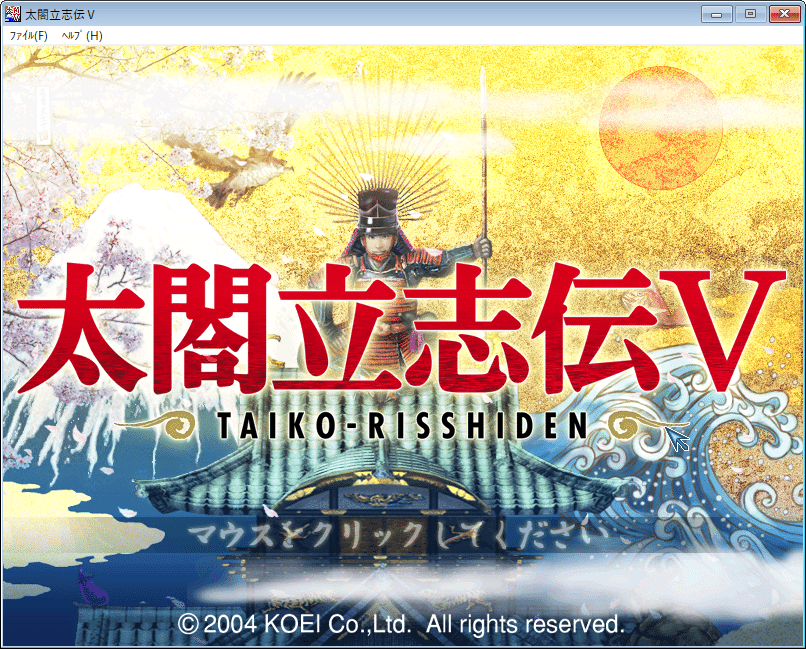

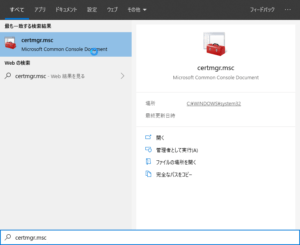
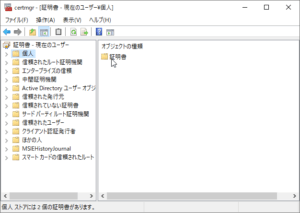
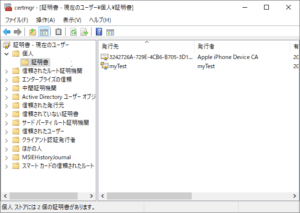
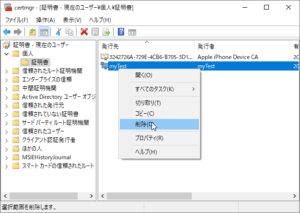


コメント
記事拝見いたしました。
大変わかりやすく助かりました。
私も久々にプレイしたく記事を参考に挑戦してみたのですが、
一番最後工程でエンターを押した後、
『セキュアブートポリシーが有効なため』とエラーで完了しないのですが、
どのように対応すればよろしいでしょうか・・・?
よろしければお教えください。
解りやすく解説された記事のお陰でどうにかプレイできました。
本当にどうしようかと数年思い悩んでいましたので本当に助かりました。
誠にありがとうございますm(__)m
詳しい解説、ありがとうございます。
手順通り行ってみたのですが、【\signtool.exe” sign -v -s my -n myTest secdrv.sys】を打ち込んだところ、以下のエラー分が出てエラーが発生してしましました。
SignTool Error: No file digest algorithm specified. Please specify the digest algorithm with the /fd flag. Using /fd SHA256 is recommended and more secure than SHA1. Calling signtool with /fd sha1 is equivalent to the previous behavior. In order to select the hash algorithm used in the signing certificate’s signature, use the /fd certHash option.
手順は順番通り行ったと思われるのですが、何か見落としている手順等があるのでしょうか?
可能でしたら、ご教示いただけますと嬉しいです。
再度試して見ましたが特に支障なく起動できました。
この記事の内容はWindows 10 SDK バージョン 1903 (10.0.18362.1)なので
もし違うSDKバージョンでしたらアーカイブページから該当のISOをダウンロードして試して見てください。
https://developer.microsoft.com/ja-jp/windows/downloads/sdk-archive/
エラー文に「/fdフラグを使ってSHA256かSHA1を指定してね。SHA256の方がより安全で、SHA1は以前のバージョンでフラグをつけなかった時と同じだよ」と書かれているのでそうしてあげましょう
~10.0.22621.0\x86\signtool.exe” sign -v -s my -n myTest /fd sha1 secdrv.sys
2022/5/26
詳しい解説、ありがとうございます。
質問よろしいでしょうか。
添付されたアーカイブで
Windows 10 SDK バージョン 1903 (10.0.18362.1)
を選んで
ISOをダウンロードしてみると
C:\Program Files (x86)\Windows Kits\10\bin\x86
ではなく
C:\Program Files (x86)\Windows Kits\10\10.022000\x86
になっていしまいます。
何か解決策があるのでしょうか?